无声问题是使用耳机连接电脑时常见的烦恼之一,这不仅会影响我们享受音乐、观看视频等的体验,还会阻碍我们与他人的沟通。在本文中,我们将为您提供一些实用的处理措施,帮助您解决耳机连接电脑无声问题,确保您能够畅快地使用耳机并享受高品质的音频体验。
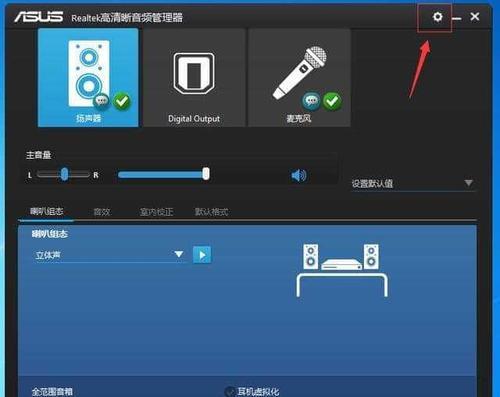
一、检查耳机连接
通过检查耳机是否正确连接到电脑的音频插孔,确保插头插入牢固,没有松动。如果是无线耳机,请确保其与电脑的连接正常,并已充电。
二、调整音量设置
在电脑系统设置中,打开音量控制面板,确保音量未静音或调至最低。同时,确认耳机已选为默认音频输出设备。
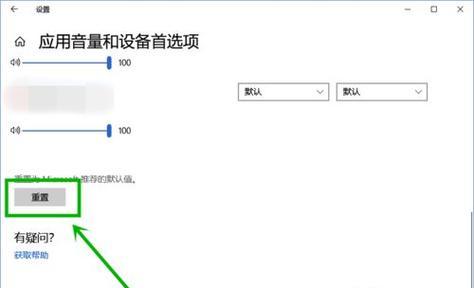
三、检查耳机线路
检查耳机线路是否有损坏或断裂,尤其是线材与插头连接处。如有需要,更换耳机线材或修复断线。
四、更新音频驱动程序
前往电脑制造商的官方网站或音频设备制造商的支持页面,下载并安装最新的音频驱动程序。驱动程序的更新通常可以解决与音频相关的问题。
五、检查系统声音设置
在操作系统的声音设置中,检查耳机音量是否被设置为静音。还可以尝试调整声道设置,确保耳机处于正确的声道模式下。
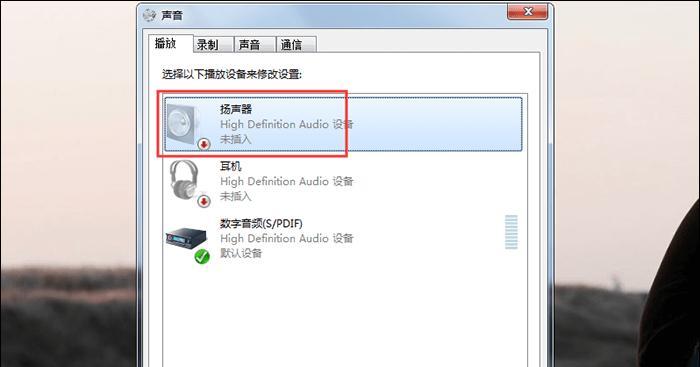
六、检查应用程序设置
对于某些应用程序,如音乐播放器或视频播放器,需要单独调整其音频输出设置。确保这些应用程序中选择了正确的音频输出设备。
七、禁用其他音频设备
如果电脑连接了其他音频设备,例如扬声器或其他耳机,请尝试禁用它们,以确保声音正常输出到所连接的耳机上。
八、检查音频线路冲突
某些情况下,多个音频线路同时工作可能导致无声问题。在系统设置中,禁用未使用的音频输出设备,只保留所需的耳机输出。
九、清洁耳机插孔
耳机插孔可能会积累灰尘或杂物,影响音频信号传输。使用专用的吹气罐或棉签轻轻清洁耳机插孔,以确保连接良好。
十、重启电脑
有时,无声问题可能是由于系统错误或冲突引起的。尝试重新启动电脑,以消除任何临时问题。
十一、检查耳机电池
对于无线耳机,确保其电池充足,并且已经正确安装。低电量可能导致音频输出不稳定或完全无声。
十二、使用其他耳机或设备进行测试
将其他耳机或设备连接到电脑上,以确定是否是耳机本身的问题。如果其他设备能够正常工作,则可能需要更换或维修您当前使用的耳机。
十三、检查操作系统更新
确保您的操作系统处于最新状态。有时,操作系统的更新可以修复与音频相关的问题。
十四、寻求专业帮助
如果您尝试了以上处理措施仍然无法解决问题,建议咨询专业的技术支持人员或将设备送至售后服务中心进行进一步的检修。
十五、
通过检查耳机连接、调整音量设置、更新驱动程序等处理措施,我们可以排除耳机连接电脑无声问题。保持耐心和细心,您将能够解决这一问题,享受到高品质音频的美妙体验。记住,不同的问题可能需要不同的解决方法,选择适合您情况的处理措施,并随时尝试其他方法,直到问题得到解决。

介绍:随着技术的不断发展,越来越多的人选择使用U盘来启动IS...

SurfaceBook作为微软旗下的高端笔记本电脑,备受用户喜爱。然...

在如今数码相机市场的竞争中,索尼A35作为一款中级单反相机备受关注。...

在计算机使用过程中,主板BIOS(BasicInputOutputS...

在我们使用电脑时,经常会遇到一些想要截屏保存的情况,但是一般的截屏功...